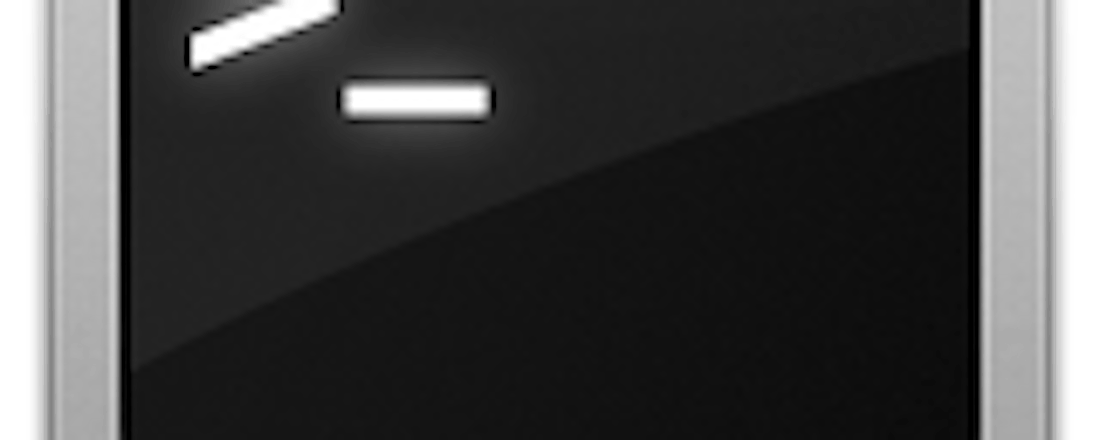Handleiding: Laat de Mac bestanden niet langer standaard in iCloud opslaan
Apple's clouddienst iCloud is nauw geïntegreerd in OS X Mountain Lion. Zo stelt OS X automatisch voor nieuwe bestanden in iCloud op te slaan. Wil jij echter geen gebruik maken van iCloud of niet al je documenten in de clouddienst slaan? Dan kan deze nieuwe feature flink vervelend zijn. Met een paar simpele stappen kan je er echter voor zorgen dat OS X bestanden niet langer automatisch in iCloud probeert op te slaan.
De manier waarop je bestanden opslaat is in OS X Mountain Lion veranderd. Voorheen kreeg je direct een venster te zien waarin je kon aangeven op welke locatie je een bestand wilde opslaan. OS X stelde hierbij voor het bestand op te slaan in de map waar jij ook het vorige bestand hebt opgeslagen. Deze werkwijze is in OS X Mountain Lion op de schop gegaan. OS X Mountain Lion stelt standaard voor bestanden in iCloud op te slaan en toont niet direct andere mappen. Apple wil je hiermee uiteraard motiveren zoveel mogelijk gebruik te maken van iCloud.
Bestanden op je Mac opslaan
Wil je het bestand toch ergens anders opslaan? Dan kan je op de locatie klikken om een lijst te bekijken met de mappen die jij het meest gebruikt. Wil je map op een 'exotische' locatie opslaan? Dan moet je eerst op het pijltje naast de bestandsnaam klikken om door je Mac te kunnen bladeren. De nieuwe werkwijze wordt in nagenoeg alle apps die ondersteuning bieden voor iCloud gehanteerd. Denk hierbij aan apps van Apple zoals Teksteditor, Voorvertoning en Pages, maar ook aan Office for Mac van Microsoft.
©PXimport
OS X Mountain Lion stelt standaard voor bestanden op te slaan in iCloud
Maak jij echter helemaal geen gebruik van iCloud of wil je niet alle bestanden die je maakt opslaan in Apple's clouddienst? Dan moet je continu een andere map selecteren, waardoor de nieuwe werkwijze flink vervelend kan zijn. Een anonieme tipgever heeft echter een handige tip die uitkomst kan bieden. Door slechts enkele stappen uit te voeren is het mogelijk OS X niet langer voor te laten stellen documenten in iCloud op te slaan en je de mogelijkheid te laten bieden direct zelf een locatie te kiezen.
Ouderwetse werkwijze herstellen
Je kunt de ouderwetse werkwijze herstellen door gebruik te maken van de Terminal op je Mac. Open allereerst de map Programma's in het dock of via de Finder. Ga naar de map Hulpprogramma's. Open vervolgens de app Terminal, die herkenbaar is aan een zwart icoon met de tekens >_. De Terminal is een tool waarmee je op de Mac allerlei acties uit kunt laten voeren of wijzigingen kunt doorvoeren door commando's in te voeren. De commando's die je moet invoeren zijn vaak ingewikkeld en lang. Gelukkig is het mogelijk de commando simpelweg in de Terminal te kopiëren, wat voorkomt dat je typefouten maakt.
Kopieer de volgende regel in de Terminal om te zorgen dat OS X je direct een locatie laat kiezen bij het opslaan van bestanden:
defaults write NSGlobalDomain NSDocumentSaveNewDocumentsToCloud -bool false
Druk op de Enter-toets om je invoer te bevestigen. De Terminal geeft geen enkele reactie en lijkt dus geen actie te ondernemen. Start daarom de app Teksteditor via de map Programma's om te controleren of wijziging goed is doorgevoerd. Heb jij Teksteditor al open staan? Sluit de app dan volledig af en start deze opnieuw op. Open een nieuw document door in de menubalk het menu Archief te selecteren en de optie Nieuw te kiezen. Sla het document vervolgens op door via het menu Archief op de optie Bewaar te klikken. Teksteditor biedt je nu direct de mogelijkheid aan te geven op welke locatie je het bestand wilt opslaan.
©PXimport
Na de wijziging kan je weer direct aangeven waar je bestanden wilt opslaan
Bestanden weer automatisch opslaan in iCloud
Wil je de wijziging weer ongedaan maken en OS X dus weer automatisch voor laten stellen bestanden op te slaan in iCloud? Ook dit kan via de Terminal. Start dus opnieuw de app Terminal via de map Hulpprogramma's in de map Programma's. Kopieer nu de onderstaande regel in de Terminal om de wijziging ongedaan te maken:
defaults write NSGlobalDomain NSDocumentSaveNewDocumentsToCloud -bool true
De Terminal geeft opnieuw geen enkele reactie, maar maakt de wijziging wel ongedaan. OS X stelt nu dus weer standaard voor bestanden op te slaan in iCloud.